スマホを使っていると、電池残量がたくさんにあるのに、一気に減ってしまう不具合があります。
あなたもそのような経験はないでしょうか?
どういった不具合なのか、詳しくみていきましょう。
- 電池残量が50%以上あるのに、突然10%まで減ってしまう
- 電池残量が0%になったのに、充電せずに再起動すると残量が増えている
- 100%まで充電したのに、すぐに数%電池残量が減る
この不具合は、ほんとうに不便でなりません。
SONY・HTC・LG製品のスマホで、同一不具合の報告が多数上がっております。
またiPhoneでも、このような不具合が発生しています。
電池残量はあるのに、突然電源が切れる・一気に残量がなくなる不具合に、効果的な対処法を紹介いたします。
結論から申し上げますと、以下の内容を行っていきます。
【不具合の原因】
- 電池パックが劣化している
- スマホ本体が、充電残量を誤認識してしまっている
- アプリやデータが不具合を引きおこしている
【効果的な対処法】
- 途中で充電をせずに使い切る
- 電源OFFのままでフル充電します
- 電池パックの取り外す(強制再起動・強制終了)
- バックグラウンドアプリを終了させる
- アプリをアンインストールしてみる
- ストレージの空きを増やす
- セーフモードを試してみる
- ソフトウェアのアップデートする
- 電池パックを交換する
では、よろしくお願いします。
電池残量があるのに、一気に減ってしまう不具合がどうしておきるのか?

どうして電池残量があるのに、一気に減ってしまう不具合が発生するのでしょうか?
この不具合の原因は、おおきくわけて3通りと考えられます。
- 電池パックが劣化している
- スマホ本体が、充電残量を誤認識してしまっている
- アプリやデータが不具合を引きおこしている
ここで着目したいのが、「スマホ本体が、充電残量を誤認識している」とはどういうことか?
本来の電池残量が50%なのに、スマホ本体が100%と認識してしまうことです。
そのため、いきなり電池残量が減る不具合が発生します。
十分に電池パックに充電されていないため、充電のパックが本来の性能を発揮できないのです。
では、どうすれば「電池残量があるのに、一気に減ってしまう」不具合が解決するのでしょうか?
対処法

1つ1つう順番に対処法を早速見ていきましょう!
途中で充電をせずに使い切る

まずは、電池残量を使い切ります。
ここで注意点ですが、ただ0%にするのではありません。
電池残量が0%になっても、スマホから充電を要求する画面が表示されます。
これだと、まだ微弱ながら電池残量が残っている状態なのです。
「充電を要求する画面」が出ないほどに、電池を放電することが大切です!
電池残量0%のさらに向こう側まで使いきりましょう。
完全に放電することが目的です。
もしかすると電池パックに負荷がかかるかもしれないですが、そこは割り切って考えましょう!
電源OFFのままでフル充電します

完全に放電することができれば、次のステップです。
電源を入れない状態で、フル充電をします。
ここでまた1つ注意点です。
フル充電するまで、電源を入れてはいけません。
そうしなければ、スマホ本体が電池残量を正しく計測できないかもしれません。
電池パックの取り外してみよう(強制再起動・強制終了)
電池パックの取り外しは、一時的な不具合にとても有効な手段となります。
しかし、近年のスマホは電池パックが取り外せない機種が多数あります。
その時は、強制終了という方法をおこないます。
強制的に電源を落とし、スマホをリフレッシュさせる効果があります。
電池脱着の代わりと認識していただいてかまいません。
充電器にさした状態で強制終了をおこなうとよりよいでしょう!
機種によって起動方法はさまざまです。
多くの不具合は、この動作でなおることがあります!
バックグラウンドアプリを終了させる
アプリを利用している最中、「戻るキー」や「ホームキー」で待ち受け画面に戻る方法があります。
しかしこの方法で戻っていると、実は裏でアプリが起動している状態なのです。
つまり、いつでも利用できるようにアプリがスタンバイしています。
それを複数のアプリで繰りかえしていると、スマホの容量を圧迫しています。
結果的に、電源が切れる不具合を引きおこすケースがあるのです。
では、どのようにアプリを終わらせるのが、のぞましいのか見ていきましょう。
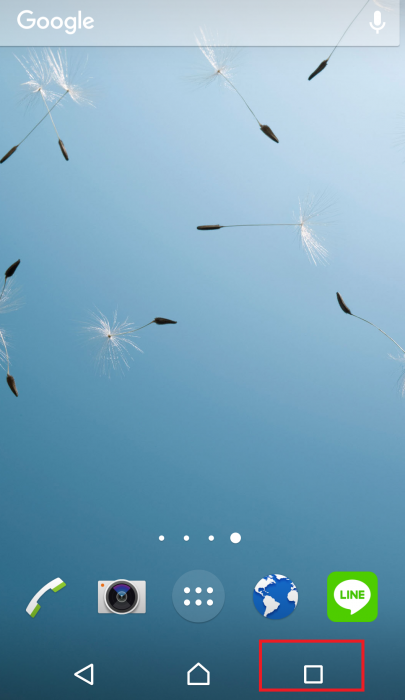
「アプリ履歴キー」をタップします。
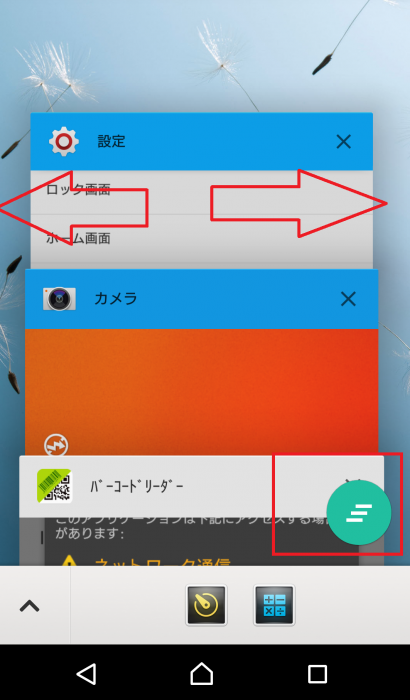
- 終了させたいアプリを左右(もしくは上下)にスワイプする。
- 赤で囲った部分をタップする。(マークは機種によって異なります)
2の方法では、開いているアプリをすべて終了させることができるのでおすすめです。
アプリをアンインストールしてみよう
電池残量があるのに電源が切れる不具合には、普段から利用していないアプリをアンインストールしてみることも有効な対処法です。

「設定」のアプリより「アプリ」をタップする。
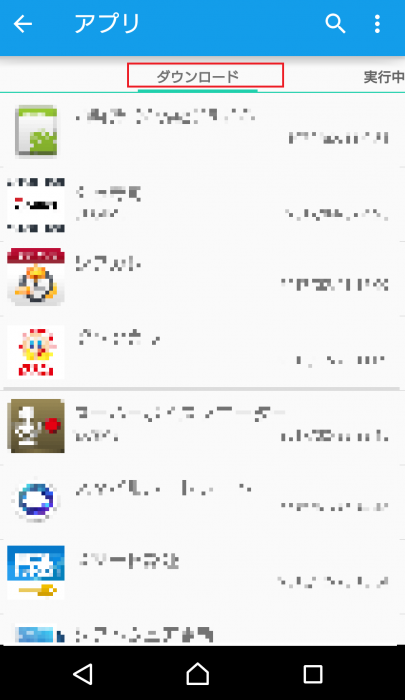
「ダウンロード」の項目になっていると確認する。
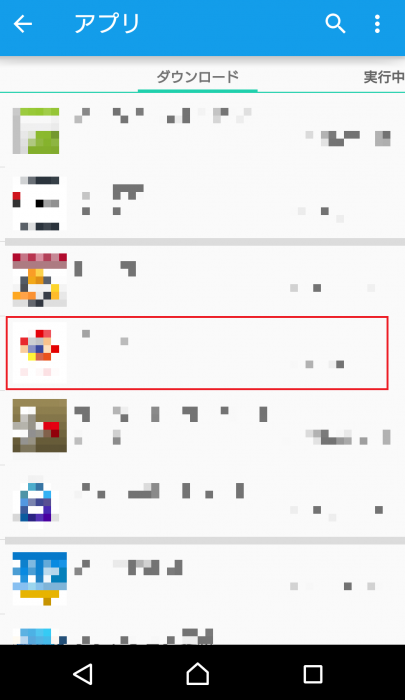
もしくは不必要なアプリをタップする。
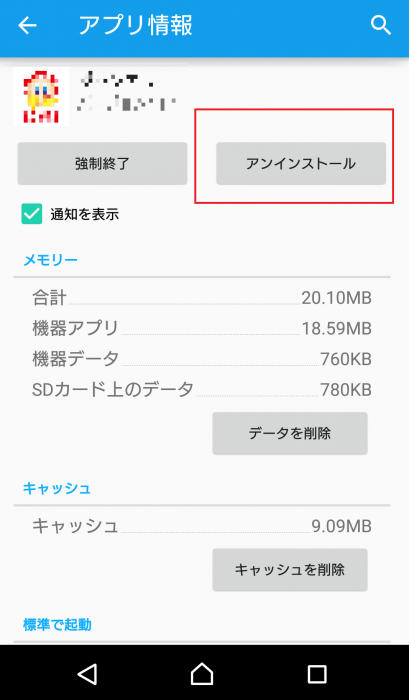
「アンインストール」をタップする。
ストレージの空きを増やそう
写真や動画、音楽などのデータを保存するスペースをストレージといいます。
ストレージ容量がたくさんあると、スマホ自体が正常に機能しないことあります。
そのためストレージの空き容量増やすことで不具合がなおることがあるのです。
では、現在の空き容量がどれくらいあるのか確認してみましょう。
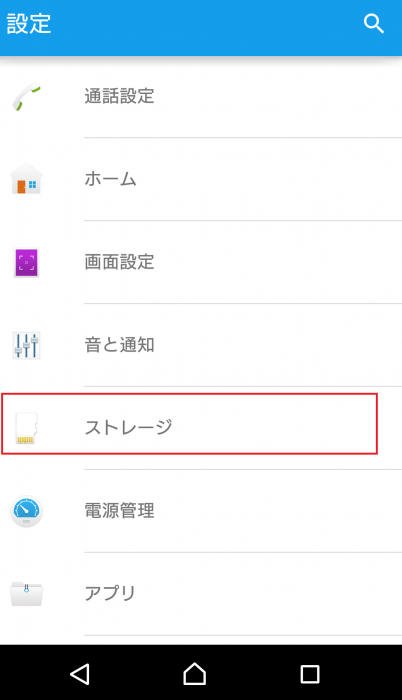
「設定」アプリより「ストレージ」をタップする。

「機器メモリー」の項目で「空き容量」を確認しよう。
「合計容量」から半分ほど空いているのが理想です。
セーフモードを試してみる

セーフモードとは、一時的にアプリの起動を抑制する特殊な機能です。
これにより本体の不具合なのか、アプリやデータが悪さをしているのかを判断することができます。
また、機種によって起動方法はさまざまです。
電池残量表示不具合が、解消されることもあるでしょう。
ソフトウェアのアップデートする
ソフトウェアのアップデートをすることで、システム原因の不具合を解消することができます。
早速、操作方法を確認していきましょう。
「設定」のアプリから「端末情報」をタップする。

「ソフトウェア更新」の項目をタップする。
あとは注意事項に従って、アップデートをします。
電池パックを交換する
これらの流れを試してもみても、不具合が改善しないようであれば、電池パックの劣化が原因となっている可能性があります。
そのため、電池パックを新しいものに取りかえる方法も効果的です
しかし、昨今のスマホは電池パックの取りはずしができない機種が増加しております。
- 電池パックの取りはずしができない場合
- メーカーへ修理にだすことでしか電池パックの交換できません。
なので、修理に出すことを検討しましょう。
- メーカーへ修理にだすことでしか電池パックの交換できません。
- 取りはずしができる場合
- 自身で電池パックを購入して、取りかえるだけで完了です。
また、電池パックは可能な限り、純正品のほうがよいです。
- 自身で電池パックを購入して、取りかえるだけで完了です。
くわしくはこちらから購入するとよいでしょう。
まとめ
以上がスマホの電池残量が一気になくなっていく場合の対処法や対策でした。
再度まとめると以下のようになります。
【不具合の原因】
- 電池パックが劣化している
- スマホ本体が、充電残量を誤認識してしまっている
- アプリやデータが不具合を引きおこしている
【効果的な対処法】
- 途中で充電をせずに使い切る
- 電源OFFのままでフル充電します
- 電池パックの取り外す(強制再起動・強制終了)
- バックグラウンドアプリを終了させる
- アプリをアンインストールしてみる
- ストレージの空きを増やす
- セーフモードを試してみる
- ソフトウェアのアップデートする
- 電池パックを交換する
いちごくん、ありがとう!
でも、これをしてもなおらないときは。どうしたらいいの?
対策として、「修理」にだすか「交換・機種変更」をするしかなくなるよ…。
しかし、これらのことを試しても、不具合が続く可能性はあります。
それはスマホ本体の部品が不具合の原因となっている場合です。
その時には「修理」もしくは「交換」での対応となります。
ご不便な方は、ぜひともご覧ください。
ここまで、ありがとうございました。
※画像はすべてXperia Z3 SOL26 Android バージョン 5.0.2を利用しています。





コメント